サポートトップ オンラインマニュアル DNSレコードの設定 CNAMEレコードの設定
独自ドメインのネームサーバーに当社のネームサーバー(ns0.kagoya.net/ns1.kagoya.net)を登録している場合、
その独自ドメインの特定の「ホスト名+ドメイン名」を、別名の「ホスト名+ドメイン名」のURLに転送できます。
あらかじめ確認が必要なもの
メールサーバー名を独自ドメインのサーバー名にする
送信用メールサーバー名(例:smtp.kagoya.net)を独自ドメインの任意のサーバー名(例:smtp.example.com)で使用する場合は、
| ホスト名 | 任意のホスト名を入力します 例:smtp |
|---|---|
| ドメイン名 | 独自ドメイン名を入力します 例:example.com |
| CNAMEレコード | 送信用メールサーバー名を入力します 例:smtp.kagoya.net |
コントロールパネル:◇コントロールパネル > ドメイン > DNSレコード設定
※ コントロールパネルにログイン済みの場合は、⇒ 手順 3. へお進みください。

アカウント名とパスワードを入力し、ログインします。
※ コントロールパネル内で移動する場合は、次の操作を行ってください。
上部メニューの「ドメイン」から「DNSレコード設定」をクリックします。
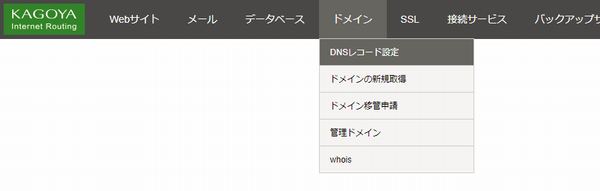
画面を下にスクロールすると、DNSレコードを入力するフォームが表示されます。
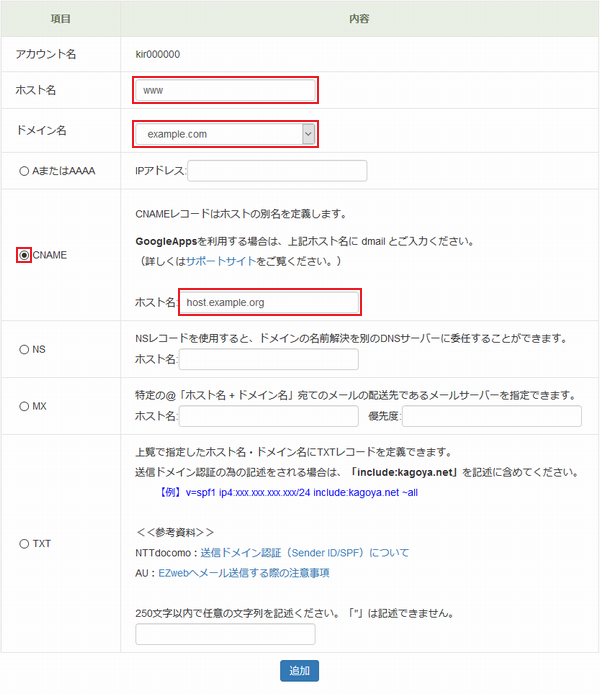
www.example.com にアクセスした際に host.example.org を開くようにする場合は、下記を入力します。
| ホスト名 | www |
|---|---|
| ドメイン名 | プルダウンメニューから設定するドメイン名を選択します。 例)example.com |
| CNAME |
例) host.example.org |
以下の書式で事前にレコード内容をクリップボードにコピーしておくと  をクリックする事で、コピーしたレコード情報が自動的に入力枠に反映されます。 をクリックする事で、コピーしたレコード情報が自動的に入力枠に反映されます。書式:[設定するホスト名.ドメイン名] IN CNAME [転送先のホスト名.ドメイン名] 例:www.example.com IN CNAME host.example.org |
※ プルダウンメニューに使用したいドメインが表示されない場合は以下をご確認ください。
入力が完了したら、「追加」をクリックします。
 DNSレコード設定
DNSレコード設定
| DNSレコード設定 | 無料 (一部プランを除く) |
|---|
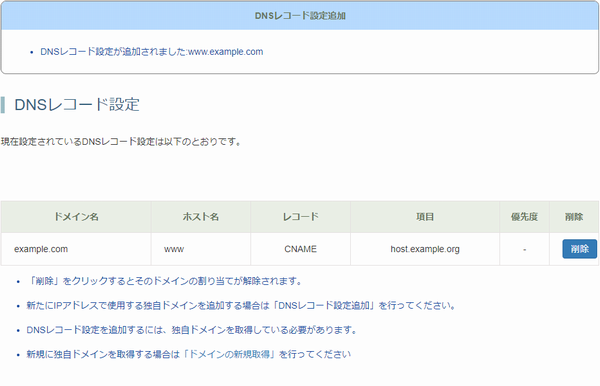
![[削除]をクリックします](images/ipdom07-03.png)
「OK」をクリックします。
